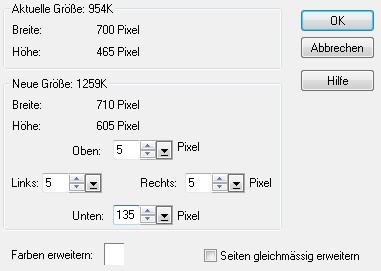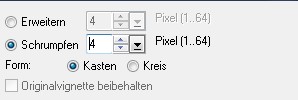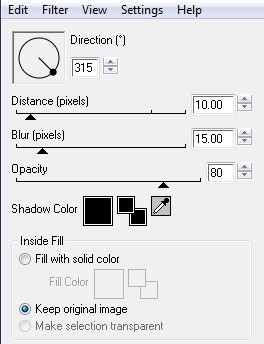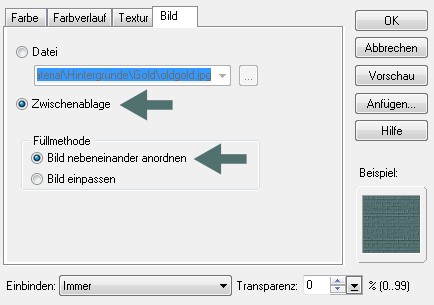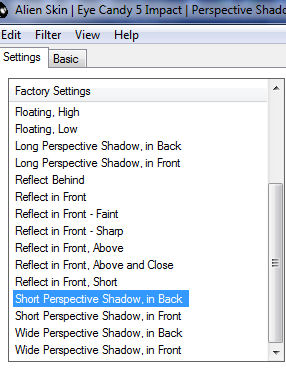|
© by Tshaka67 Dieses Tut wurde mit PI XL geschrieben. Es dürfte aber keine Probleme geben, Das Copyright von den
Materialien unterliegt den jeweiligen Künstlern.
Vielen Dank an Fantasymoments, für die wunderschönen Posertuben. Mein Bild habe ich von einer freien
Wall-Paper Seite 'Wallpaper
Abyss'
Die benötigten
Filter findest Du auf der Seite von Waldlichtelfe.
Du
benötigst: Und
dieses Material:
Filter:
HIER
1. Öffne Dein Bild und Deine Tuben in PI. Aktiviere Dein Verformwerkzeug Schärfe Dein Bild dann entsprechend nach. Kopiere Dein Bild in die Zwischenablage 2. Effekt - Weichzeichnen - Gaußsche Unschärfe Klicke auf Optionen und stelle den Wert auf 10 füge nun Dein Bild aus der Zwischenablage als neues Objekt in Dein
Bild ein Stelle diese Ebene auf `Multiplizieren" 3. Effekt - Schärfen - Schärfen Effekte - Plugins - Xero - Improver 4. Öffne die Tube 'Fenster1 Füge die Tube als neue Ebene in Dein Bildes ein Setze die Ebene auf 'Überlagerung' Du kannst die Tube wieder schließen 5. Öffne die Tube 'Fenster2' Bearbeiten - Kopieren Zurück zu Deinem Bild Füge die Tube als neue Ebene in Dein Bild ein. Setze die Ebene auf 'Überlagerung' Du kannst die Tube wieder schließen Alles einbinden 6. Öffne nun die 5 Broken Windows Tuben Kopiere sie nun nacheinander und füge sie jeweils als neue Ebene in
Dein Bild ein Markiere mit gedrückter Strg-Taste im Ebenenmanager die 5
Broken-Windows-Ebenen 7. Effekte - Plugins - Xero - Improver Alles einbinden Du kannst die Broken Windows Tuben nun wieder schließen 8. Format - Leinwand erweitern
9. Markiere den weißen Rand mit dem Zauberstab Auswahl - Erweitern/Schrumpfen
10. Effekt - Eye Cand 4000 - Cutout
Wiederhole den Effekt Alles einbinden 11. Markiere wieder den Rand mit dem Zauberstab Auswahl - Umkehren Auswahl - Erweitern/Schrumpfen Klicke dieses Mal auf "Erweitern" mit 4 Pixel 12. Suche Dir nun eine Farbe aus Deinem Bild Öffne die Textur "Ziegelmauer" Bearbeiten - Kopieren Gehe zurück zu Deinem Bild 13. Bearbeiten - Füllen - Bild
14. Bearbeiten - Kopieren Drücke einmal die Zeilenschaltungs-Taste Effekt - Weichzeichnen - Gaußsche Unschärfe Klicke auf Optionen und stelle den Wert auf 10 Aktiviere die obere Ebene und stelle sie auf "Überlagerung" Alles einbinden 15. Kopiere Deine Tube und füge sie als neue Ebene in Dein Bild ein Verschiebe sie so wie es Dir am besten gefällt 16. Objekt - Verdoppeln Verschiebe die untere Tubenebene etwas nach rechts und stelle Sichtbarkeit (Transparenz) auf 70. Aktiviere Dein Standard-Auswahlwerkzeug - Rechteck - und ziehe eine Auswahl um die Tube unten an der Mauer.
Drücke einmal die Entfernen Taste (Entf) Auswahl - keine 16. Aktiviere die obere Tuben-Ebene Effekte - Plugins - Alien Skin Eye Candy 5: Impact - Perspektive Shadow Gehe auf 'Settings'' und Scroll nach unten bis zu -> Short Perspektive Shadow, in Black
Alles einbinden 17. Kopiere nun Deine Deko-Tube und füge sie als neue Ebene in Dein Bild
ein Alles einbinden 18. Nun ist es auch schon geschafft Setze nur noch dein Wasserzeichen und sonstige Copyright-Hinweise Fertig ist Dein Signtag
|